Установка программы DC++
Установка программы DC++
Процесс установки программы DC++ достаточно прост. Вам сначала необходимо получить установочный файл этого приложения. Программа распространяется бесплатно. Для получения установочного файла следует запустить браузер, ввести в адресную строку http://dcplusplus.sourceforge.net/ download/ и на открывшейся странице The download (Загрузка) щелкнуть мышью на ссылке вида DC++v0.75 (Installer, source or zipped binaty). После того как вы щелкнете мышью на данной ссылке, на экране появится следующая страница, в которой вам будет предложено несколько разных установочных файлов программы (рис. 7.1). Для загрузки последней версии приложения достаточно нажать кнопку Download Now! (Загрузить сейчас). Но при выборе этого варианта на жесткий диск компьютера загрузится только приложение, позволяющее после запуска загрузить основную часть установочного файла. Чтобы загрузить полностью архив с программой, лучше в таблице ниже кнопки Download Now! (Загрузить сейчас) выбрать ссылку вида DCPlusPlus-0.75.zip.
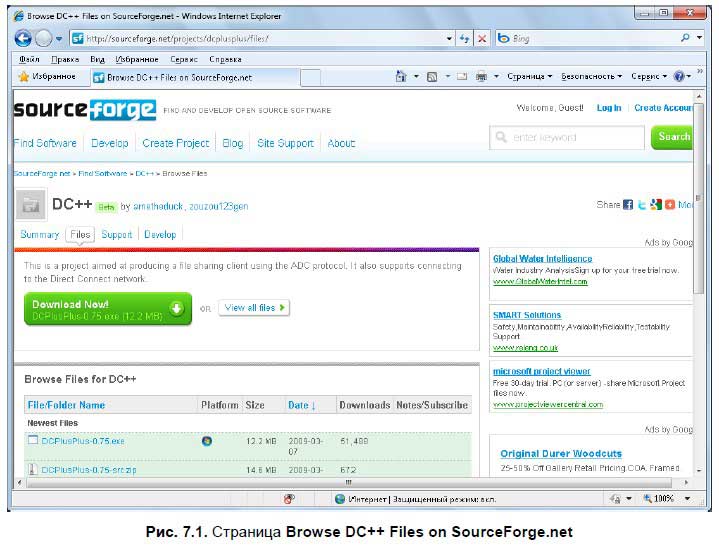
1. Отобразите страницу, находящуюся в Интернете по адресу http:// dcplusplus.sourceforge.net/download/, и щелкните мышью на ссылке вида DCPlusPlus-0.75.zip. На экране появится диалоговое окно Загрузка файла (Download File).
В этом диалоговом окне предлагаются два варианта загрузки и открытия файла. Если вы нажмете кнопку Запустить (Open), файл будет запущен без сохранения на жестком диске компьютера. Если же вы пожелаете установить программу позже, в удобное для вас время, нажмите кнопку Сохранить (Save). После нажатия этой кнопки появится следующее диалоговое окно Сохранить как (Save As). В этом диалоговом окне следует выбрать папку сохранения, в которой и будет сохранен скачиваемый установочный файл. По умолчанию в операционной системе Windows для этих целей предусмотрена папка Загрузки (Downloads), но вы можете изменить папку назначения по своему усмотрению.
2. Нажмите в диалоговом окне Загрузка файла (Download File) кнопку Сохранить (Save). На экране компьютера появится диалоговое окно Сохранить как (Save As).
3. В левой части диалогового окна Сохранить как (Save As) щелкните мышью на ссылке Загрузки (Downloads), чтобы открыть данную папку, после чего нажмите кнопку Сохранить (Save). Файл с дистрибутивом программы будет сохранен в выбранной папке.
Теперь, чтобы установить программу, вам следует в удобное для вас время включить компьютер, открыть папку Загрузки (Downloads) и распаковать файл вида DCPlusPlus-0.75.zip.
Следует заметить, что данная программа не требует установки, как другие программы. Достаточно распаковать архив, создать ярлык для запуска этой программы и поместить его на рабочий стол (desktop). Но при распаковке архива с данной программой следует учесть некоторые особенности операционной системы Windows. Дело в том, что в операционных системах семейства Windows для установки программ в корневом каталоге предусмотрена папка Program Files. Но она находится под защитой брандмауэра, и поэтому некоторые функции программы будут недоступны. Так, программа DC++ поддерживает несколько языков интерфейса. И если поместить эту программу в папку Program Files, то интерфейс программы будет только англоязычным. Но если программу распаковать в другую папку, например Мои документы (My Documents) или Загрузки (Downloads), то функция многоязычности станет доступной. Учтите, для распаковки файлов на вашем компьютере следует установить программу-архиватор, с помощью которой и будет распакован данный файл. Но, думаю, что программа-архиватор на вашем компьютере установлена.
1. Нажмите в левой части панели задач кнопку Пуск (Start) и в правой части основного меню программы щелкните мышью на ссылке с вашим именем пользователя. На экране откроется выбранная папка.
2. Щелкните в левой части открытой папки на ссылке Загрузки (Downloads), чтобы открыть данную папку.
3. Щелкните правой кнопкой мыши на архиве с именем вида DCPlusPlus-0.75, который вы скачали из Интернета. На экране появится контекстное меню.
4. В появившемся контекстном меню выберите команду Извлечь в (Extract to) и извлеките содержимое архива в выбранную папку. Теперь вы можете запустить данную программу. Но, прежде программу следует настроить.
Более 800 000 книг и аудиокниг! 📚
Получи 2 месяца Литрес Подписки в подарок и наслаждайся неограниченным чтением
ПОЛУЧИТЬ ПОДАРОКДанный текст является ознакомительным фрагментом.
Читайте также
Установка программы
Установка программы Чтобы установить мультимедийный курс «Windows Vista», вставьте прилагаемый диск в привод. Любым известным способом откройте содержимое компакт-диска и запустите файл teachrun.exe. Появится окно установки (рис. 01). Рис. 01. Диалоговое окно начала установки
Установка программы DC++
Установка программы DC++ Процесс установки программы DC++ достаточно прост. Вам сначала необходимо получить установочный файл этого приложения. Программа распространяется бесплатно. Для получения установочного файла следует запустить браузер, ввести в адресную строку
Установка программы
Установка программы Для установки и работы антивируса AVG Free требуются следующие системные параметры:? процессор Intel Pentium 1,2 ГГц;? 80 Мбайт свободного пространства на жестком диске;? объем оперативной памяти от 256 Мбайт.Рассмотрим установку программы на примере автономной
Установка программы
Установка программы Итак, дистрибутив программы скачан и помещен в одну из папок на жестком диске вашего компьютера. Теперь можно переходить к установке программы в систему.1. Закройте все работающие приложения и откройте папку, в которую производилась закачка файла
4.3.1. Установка программы
4.3.1. Установка программы Скачать программу может любой пользователь, подключающийся к Сети даже по обычному модему — размер дистрибутива последней версии немногим больше 4 Мбайт. В документации на программу ничего не говорится о том, необходимо ли закрывать какие-либо
Установка программы
Установка программы Чтобы установить мультимедийный курс Adobe Photoshop CS3, вставьте прилагаемый диск в привод вашего персонального компьютера. Затем откройте с помощью любого известного вам способа содержимое компакт-диска, найдите и запустите файл teachrun.exe. Появится окно
17 Установка программы
17 Установка программы Рассмотрим два основных типа установок:17.1 Установка программы для домашнего монопольного использования17.2 Установка программы для коллективного сетевого
Установка программы
Установка программы Установка Sound Forge требует минимального вмешательства пользователя – все происходит автоматически. Какого-либо выбора компонентов в процессе установки не предусмотрено. Дистрибутив программы может быть приобретен на компакт-диске («коробочная»
Установка программы
Установка программы Далее рассмотрим действия при установке и первоначальной настройке программы Pinnacle Studio Plus
Установка программы
Установка программы Установка программы ArchiCAD настолько проста, что практически не требует вмешательства пользователя.Перед инсталляцией необходимо убедиться в том, что конфигурация компьютера удовлетворяет требованиям, предъявляемым к нему этой системой.Аппаратное
4.1. Установка программы
4.1. Установка программы Вставьте диск в дисковод. Щелкните два раза на иконке «Мой компьютер» на рабочем столе. В открывшемся окне щелкните два раза на иконке дисковода CD. Вы увидите на экране программную оболочку. Зайдите в раздел «Программы и прочее». В окне слева
5.1. Установка программы
5.1. Установка программы Вставьте диск в дисковод. Щелкните два раза на иконке «Мой компьютер» на рабочем столе. В открывшемся окне щелкните два раза на иконке дисковода CD. Вы увидите на экране программную оболочку. Зайдите в раздел «Программы и прочее». В окне слева
Установка программы Zet 8
Установка программы Zet 8 С сайта программы (http://zet.astrologer.ru/) бесплатно можно скачать только любительскую версию — Zet 8 Lite. Профессиональные программы требуют регистрации, которая проходит платно. Имеет смысл для ознакомления сначала скачать любительскую версию, а потом с
§ 4.1 Установка программы
§ 4.1 Установка программы Для работы FB Tools требуется операционная система семейства Windows NT: лучше всего Windows 2000 или Windows XP.Также понадобится MSXML 4.0 SP2 и Internet Explorer версии не ниже 5.5 и (внимание!) не выше 6.0 SP1.Скачать MSXML 4.0 можно с официального сайта Micro$oft. При этом проверка Windows на